Einleitung
In diesem Dokument wird beschrieben, wie Splunk für die Analyse von DNS-Datenverkehrsprotokollen aus einem von Cisco verwalteten S3-Bucket konfiguriert wird.
Überblick
Splunk ist ein Tool zur Protokollanalyse. Es bietet eine leistungsstarke Schnittstelle zum Analysieren großer Datenmengen, wie z. B. die von Cisco Umbrella für Ihren DNS-Datenverkehr bereitgestellten Protokolle. In diesem Artikel wird Folgendes beschrieben:
- Richten Sie Ihre von Cisco verwaltete S3-Bucket in Ihrem Dashboard ein.
- Stellen Sie sicher, dass die AWS-Befehlszeilenschnittstelle (AWS CLI) die Voraussetzungen erfüllt.
- Erstellen Sie einen Cron-Job, um Dateien aus dem Bucket abzurufen und lokal auf dem Server zu speichern.
- Konfigurieren von Splunk zum Lesen aus einem lokalen Verzeichnis
Voraussetzungen
Erstellen eines Cron-Auftrags auf dem Splunk-Server
-
Erstellen Sie ein Shell-Skript mit pull-umbrella-logs.sh dem angegebenen Inhalt, das auf einem geplanten Cron-Job ausgeführt wird:
s3://cisco-managed-/1_2xxxxxxxxxxxxxxxxxa120c73a7c51fa6c61a4b6/dnslogs/ ).
-
Speichern Sie das Shell-Skript, und legen Sie die Ausführungsberechtigung fest. Das Skript muss im Besitz von root sein.
$ chmod u+x pull-umbrella-logs.sh
-
Führen Sie das pull-umbrella-logs.sh Skript manuell aus, um sicherzustellen, dass der Synchronisierungsprozess funktioniert. Eine vollständige Durchführung ist nicht erforderlich. Mit diesem Schritt wird bestätigt, dass die Anmeldeinformationen und die Skriptlogik korrekt sind.
-
Fügen Sie diese Zeile zur crontab Ihres Splunk-Servers hinzu:
*/5 * * * * root root /path/to/pull-umbrella-logs.sh &2>1 >/var/log/pull-umbrella-logs.txt
Stellen Sie sicher, dass Sie die Zeile bearbeiten, um den richtigen Pfad zum Skript zu verwenden. Das führt alle fünf Minuten eine Synchronisierung durch. Das S3-Speicherverzeichnis wird alle 10 Minuten aktualisiert, und die Daten verbleiben 30 Tage im S3-Speicher. Dadurch bleiben die beiden synchronisiert.
Konfigurieren von Splunk zum Lesen aus einem lokalen Verzeichnis
- Navigieren Sie in Splunk zu Einstellungen > Dateneingaben > Dateien & Verzeichnisse, und wählen Sie Neu aus.
 360002731126
360002731126
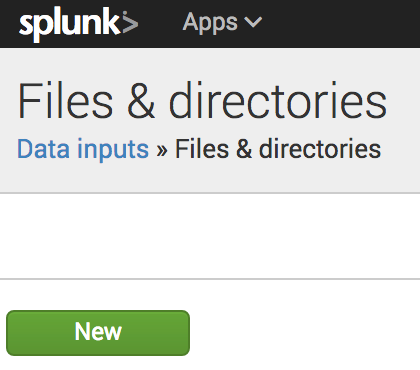 360002731146
360002731146
- Geben Sie im Feld File (Datei) oder Directory (Verzeichnis) das lokale Verzeichnis an, in dem die S3-Synchronisierung Dateien platziert.
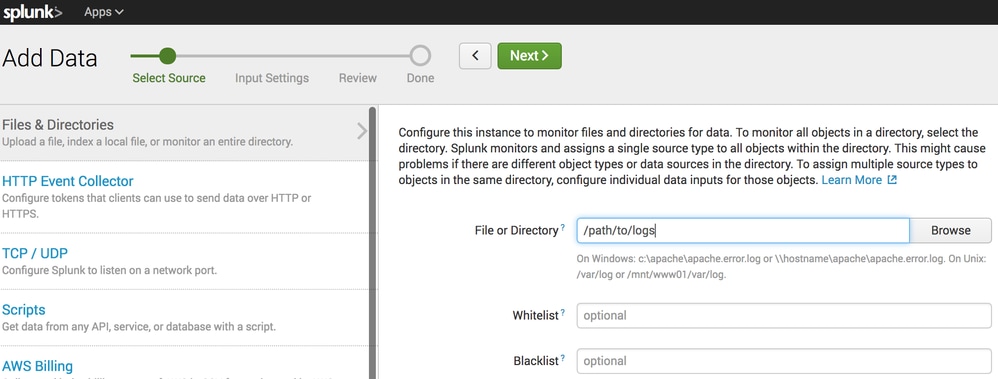 360002731106
360002731106
- Klicken Sie auf Weiter, und schließen Sie den Assistenten mit den Standardeinstellungen ab.
Sobald sich Daten im lokalen Verzeichnis befinden und Splunk konfiguriert ist, können die Daten in Splunk abgefragt und gemeldet werden.



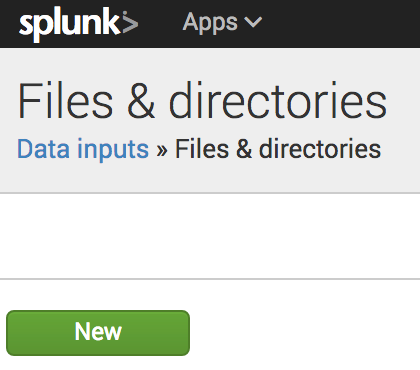
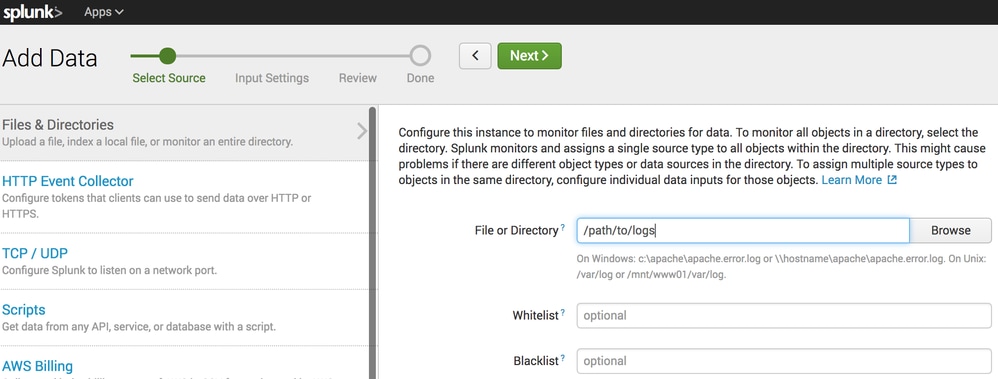
 Feedback
Feedback